- Jest tak wiele platform handlowych, które oferują ludziom wygodny sposób zarządzania swoimi kryptowalutami.
- Jednym z najpopularniejszych jest Trust Wallet, który ma niesamowite funkcje, które ułatwiają zarządzanie kryptowalutami.
- Ale wymaga bezpiecznej przeglądarki, która czasami może powodować problemy.
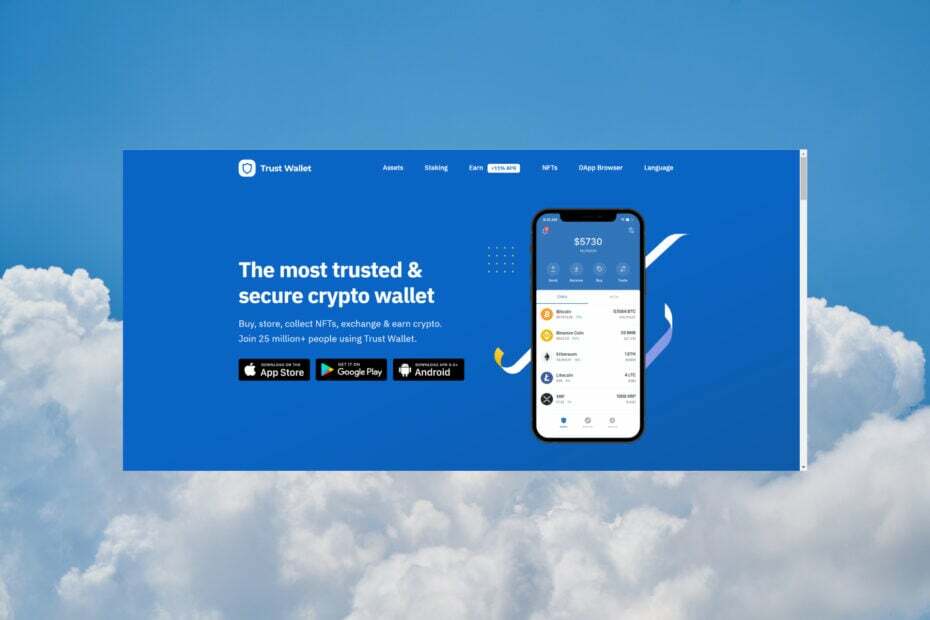
- Łatwa migracja: użyj asystenta Opery, aby przenieść istniejące dane, takie jak zakładki, hasła itp.
- Zoptymalizuj wykorzystanie zasobów: Twoja pamięć RAM jest używana wydajniej niż w innych przeglądarkach
- Zwiększona prywatność: zintegrowana bezpłatna i nieograniczona sieć VPN
- Brak reklam: wbudowany Ad Blocker przyspiesza ładowanie stron i chroni przed eksploracją danych
- Przyjazny dla graczy: Opera GX to pierwsza i najlepsza przeglądarka do gier
- Pobierz Operę
Kiedy używasz Platforma handlowa Podobnie jak Trust Wallet, ważne jest, aby mieć przeglądarkę, która dobrze współpracuje z platformą.
W przeciwnym razie możesz napotkać problemy z dostępem do swojego konta lub wysyłaniem i otrzymywaniem środków. Oto trzy sposoby, aby upewnić się, że Twoja przeglądarka jest zgodna z Trust Wallet.
Dzisiaj przyjrzymy się najlepszym sposobom przywrócenia działania przeglądarki w Trust Wallet, jeśli ostatnio miałeś problemy. Przeczytaj to, aby dowiedzieć się więcej.
Czy możesz używać Trust Wallet w przeglądarkach?
Nie, Trust Wallet nie może być używany w przeglądarce. Działa tylko na urządzeniu mobilnym, w aplikacji na Androida i iOS.
Aplikacja posiada własną przeglądarkę o nazwie DApp. Jak zobaczysz poniżej, czasami ta przeglądarka nie jest aktywowana na Androidzie, a poniżej wyjaśniamy, jak to zrobić.
W czerwcu 2021 roku, ze względu na zmodyfikowane wytyczne App Store, Trust Wallet musiał usunąć swoją przeglądarkę z urządzeń Apple iOS.
Dlaczego nie mogę przeglądać w Trust Wallet?
Istnieje kilka możliwych powodów, dla których możesz nie być w stanie przeglądać Internetu w Trust Wallet. Najczęstsze przyczyny to:
- Przeglądarka DApp nie jest włączona w aplikacji Trust Wallet
- Twoje urządzenie nie jest połączone z Internetem
- Witryna, do której próbujesz uzyskać dostęp, nie działa lub masz problemy techniczne
- Używasz przestarzałej wersji aplikacji Trust Wallet
Jak włączyć przeglądarkę w Trust Wallet?
Jak wyjaśniliśmy powyżej, Trust Wallet ma własną wbudowaną przeglądarkę o nazwie DApp. Dzieje się tak ze względów bezpieczeństwa i można je włączyć w ustawieniach aplikacji Trust Wallet.
Porada eksperta: Niektóre problemy z komputerem są trudne do rozwiązania, zwłaszcza jeśli chodzi o uszkodzone repozytoria lub brakujące pliki systemu Windows. Jeśli masz problemy z naprawieniem błędu, twój system może być częściowo uszkodzony. Zalecamy zainstalowanie Restoro, narzędzia, które przeskanuje twoją maszynę i zidentyfikuje przyczynę usterki.
Kliknij tutaj aby pobrać i rozpocząć naprawę.
Niestety, nie możesz nawet używać Trust Wallet na swoim komputerze, chyba że używasz Emulator Androida.
- Dlaczego Chrome działa wolno? 9 rozwiązań, aby to przyspieszyć
- Jak naprawić błąd Chrome'a, aby załadować błąd danych odpowiedzi?
- Jak przywrócić historię przeglądania Chrome, która zniknęła?
Co mogę zrobić, jeśli moja przeglądarka nie działa w Trust Wallet?
1. Sprawdź ustawienia przeglądarki
- otwarty Ustawienia i dotknij Preferencje.
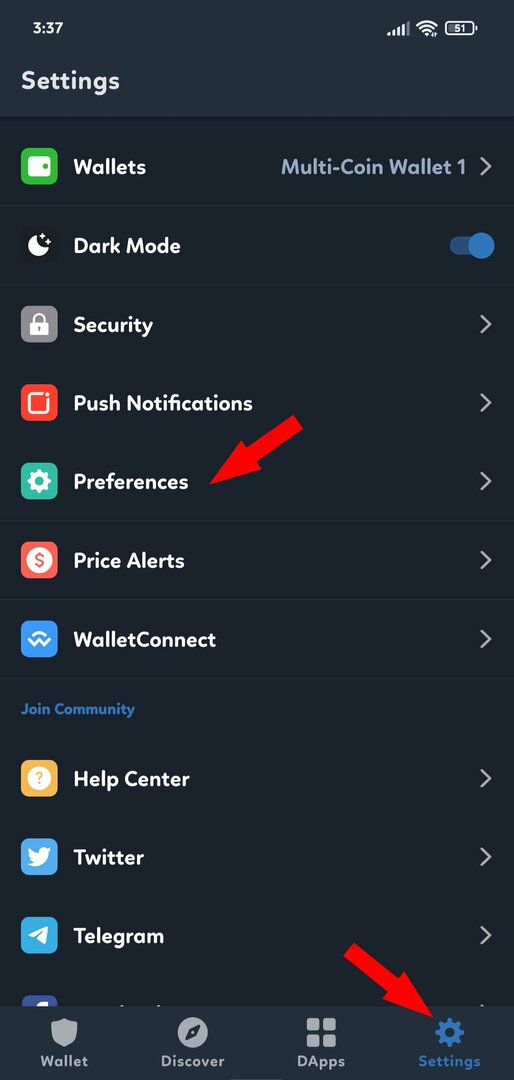
- Następnie dotknij Przeglądarka DApp.
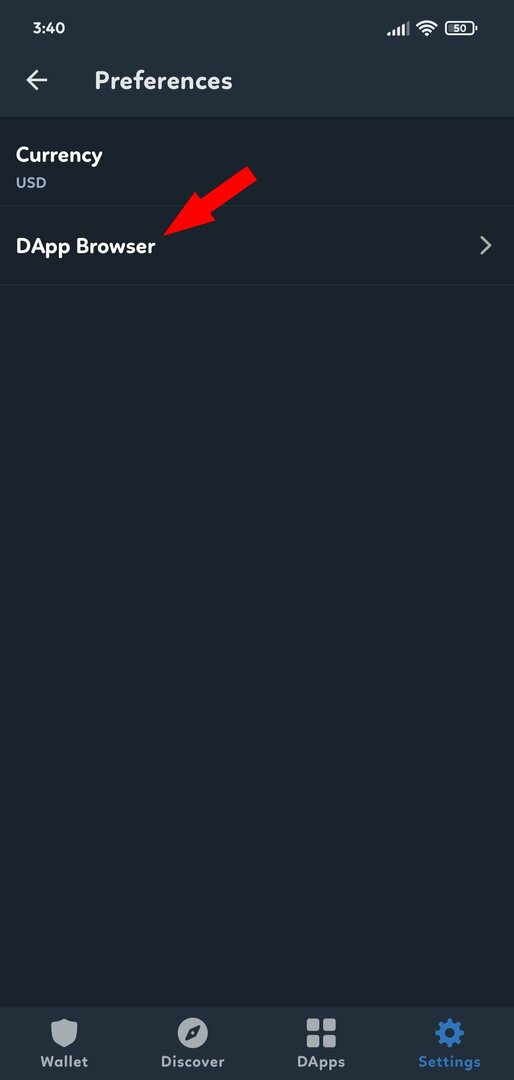
- Wybierać Włączać.
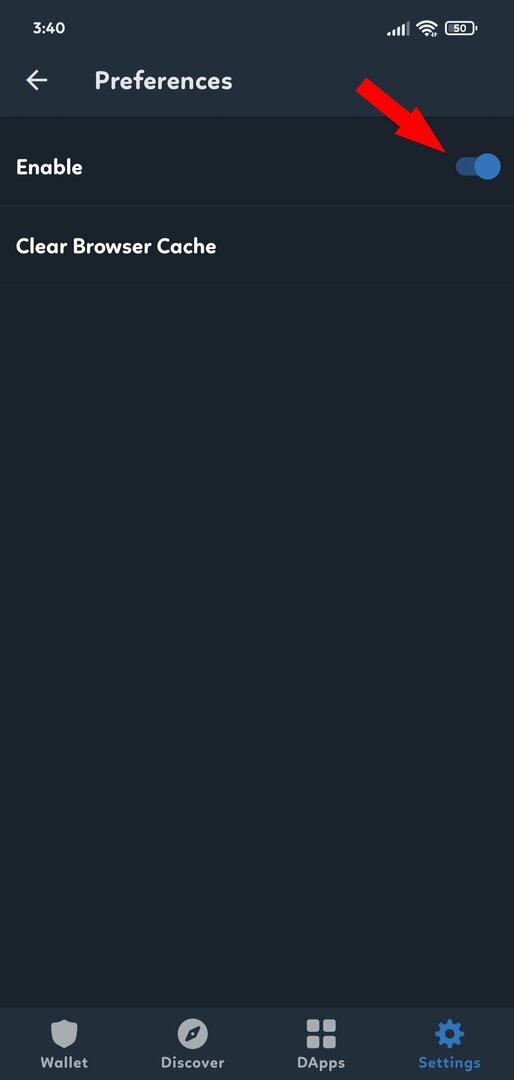
2. Uruchom ponownie urządzenie
- Naciśnij i przytrzymaj przycisk zasilania, aż zobaczysz opcje na ekranie.
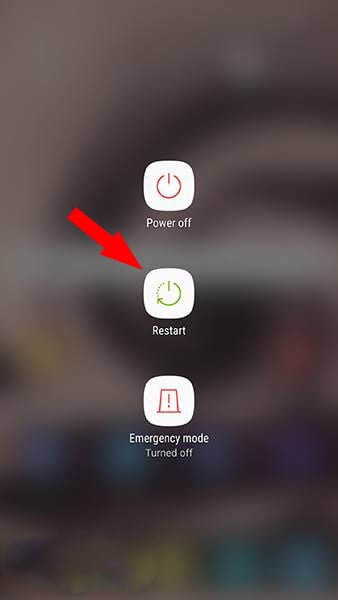
- Stuknij w Uruchom ponownie/Uruchom ponownie i poczekaj na ponowne uruchomienie urządzenia.
3. Zaktualizuj aplikację Trust Wallet
- Iść do Sklep Play i wyszukaj Zaufaj portfelowi. Jeśli jest dostępna aktualizacja, powinieneś zobaczyć opcję.
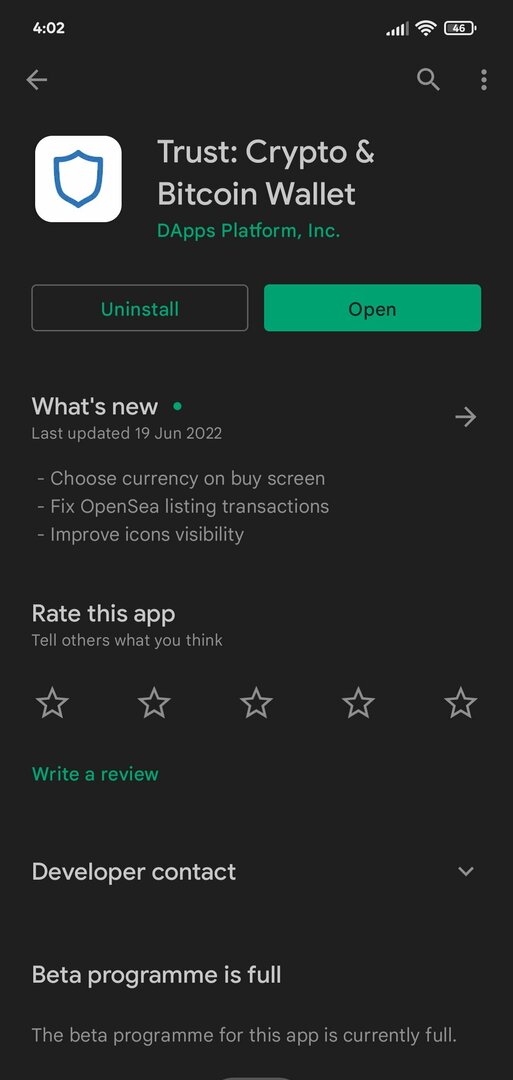
Jak korzystać z przeglądarki Trust Wallet na iPhonie?
Jak napisaliśmy powyżej, Trust Wallet musiał usunąć przeglądarkę w aplikacji na iOS, ale nadal możesz użyć otwartego protokołu o nazwie WalletConnect, aby to naprawić.
Oto dokładnie, co należy zrobić:
- Otwórz przeglądarkę na swoim iPhonie i przejdź do strony transakcyjnej, na przykład Zamiana naleśników.
- Kliknij na Połącz Portfel w prawym górnym rogu przeglądarki i wybierz PortfelPołącz opcja.
- Teraz kliknij Zaufaj portfelowi i kliknij otwarty po wyświetleniu monitu o skorzystanie z aplikacji Trust Wallet.
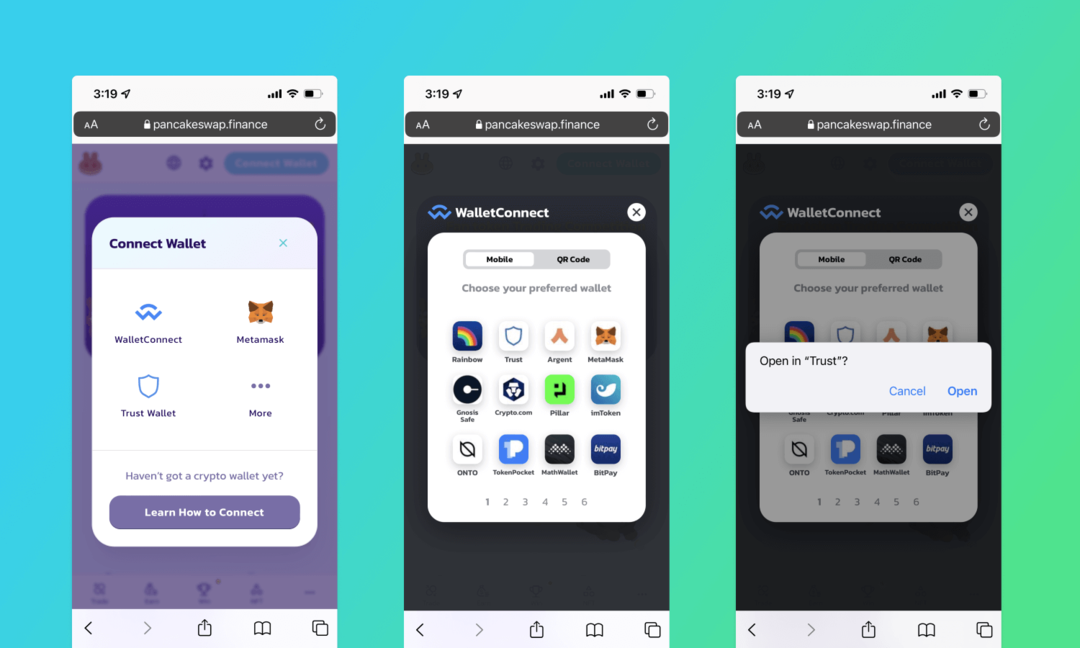
- Jedyną rzeczą do zrobienia jest połączenie portfela z DApp. Witryna PancakeSwap, którą otworzyłeś wcześniej, pokaże, że jesteś połączony przez przeglądarkę, co oznacza, że jesteś gotowy do dokonywania transakcji.
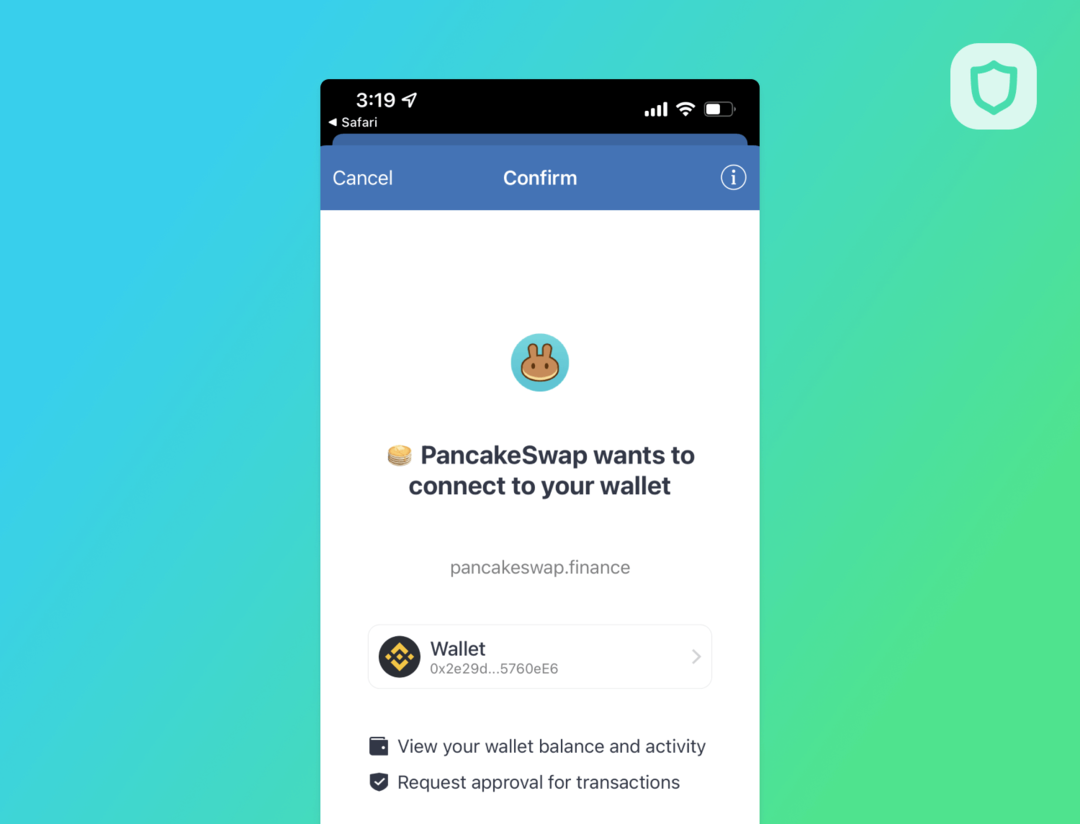
Pokazaliśmy, jak korzystać z przeglądarki DApp na iPhonie za pomocą WalletConnect, ale istnieje wiele innych opcji, w tym Opera Wallet, Metamask i inne.
Co jest lepsze, MetaMask czy Trust Wallet?
Nie ma jednoznacznej odpowiedzi na to pytanie, ponieważ zależy to od osobistych preferencji. Metamaska to popularny portfel Ethereum, który oferuje kilka unikalnych funkcji, takich jak możliwość dostępu do DApps bezpośrednio z rozszerzenia przeglądarki.
Zaufaj portfelowi to także popularny portfel Ethereum, który istnieje dłużej niż MetaMask.
Trust Wallet oferuje aplikację mobilną, a także aplikację komputerową, która może być preferowana dla niektórych użytkowników. Ostatecznie to od jednostki zależy, który portfel jest dla niej lepszy.
Więc masz to, powinieneś być w stanie poradzić sobie z wszelkimi problemami, które pojawią się podczas korzystania z Trust Wallet.
Może Cię również zainteresować nasza lista najlepsze aplikacje i usługi alertów cenowych kryptowalut aby pomóc Ci dokonać najlepszych transakcji.
Jeśli masz inne sugestie lub pytania, skorzystaj z naszej sekcji komentarzy poniżej.
 Nadal masz problemy?Napraw je za pomocą tego narzędzia:
Nadal masz problemy?Napraw je za pomocą tego narzędzia:
- Pobierz to narzędzie do naprawy komputera ocenione jako świetne na TrustPilot.com (pobieranie rozpoczyna się na tej stronie).
- Kliknij Rozpocznij skanowanie aby znaleźć problemy z systemem Windows, które mogą powodować problemy z komputerem.
- Kliknij Naprawić wszystko rozwiązać problemy z opatentowanymi technologiami (Ekskluzywny rabat dla naszych czytelników).
Restoro zostało pobrane przez 0 czytelników w tym miesiącu.


